ਵਿਸ਼ਾ - ਸੂਚੀ
ਤੁਸੀਂ ਕਿਸ ਕਿਸਮ ਦੀ ਐਰੇ ਬਣਾ ਰਹੇ ਹੋ, ਇਸ 'ਤੇ ਨਿਰਭਰ ਕਰਦਿਆਂ, Adobe Illustrator ਵਿੱਚ ਕਿਸੇ ਵਸਤੂ ਨੂੰ ਐਰੇ ਕਰਨ ਦੇ ਵੱਖ-ਵੱਖ ਤਰੀਕੇ ਹਨ। ਇੱਕ ਕੀਬੋਰਡ ਸ਼ਾਰਟਕੱਟ ਹੈ ਜੋ ਉਸ ਪ੍ਰਕਿਰਿਆ ਨੂੰ ਸਰਲ ਬਣਾਉਂਦਾ ਹੈ ਜਿਸਦੀ ਤੁਸੀਂ ਵਰਤੋਂ ਕਰ ਸਕਦੇ ਹੋ - ਕਮਾਂਡ + D (macOS) ਜਾਂ ਕੰਟਰੋਲ + D (ਵਿੰਡੋਜ਼) , ਜੋ ਟਰਾਂਸਫਾਰਮ ਅਗੇਨ ਲਈ ਕੀਬੋਰਡ ਸ਼ਾਰਟਕੱਟ ਹੈ।
ਹਾਲਾਂਕਿ, ਇਹ ਜਾਣਨਾ ਜ਼ਰੂਰੀ ਹੈ ਕਿ ਅਡੋਬ ਇਲਸਟ੍ਰੇਟਰ ਵਿੱਚ ਇੱਕ ਐਰੇ ਬਣਾਉਣ ਲਈ ਹੋਰ ਟੂਲਸ ਦੇ ਨਾਲ ਇਸ ਸ਼ਾਰਟਕੱਟ ਦੀ ਵਰਤੋਂ ਕਿਵੇਂ ਕਰਨੀ ਹੈ
ਇਸ ਟਿਊਟੋਰਿਅਲ ਵਿੱਚ, ਤੁਸੀਂ ਇੱਕ ਵਸਤੂ ਨੂੰ ਐਰੇ ਕਰਨ ਦੇ ਦੋ ਤਰੀਕੇ ਸਿੱਖੋਗੇ ਅਤੇ ਇੱਕ Adobe Illustrator ਵਿੱਚ ਇੱਕ ਸਰਕੂਲਰ ਐਰੇ ਬਣਾਉਣ ਲਈ ਵਾਧੂ ਵਿਧੀ।
ਨੋਟ: ਇਸ ਟਿਊਟੋਰਿਅਲ ਦੇ ਸਾਰੇ ਸਕ੍ਰੀਨਸ਼ਾਟ Adobe Illustrator CC 2022 Mac ਵਰਜਨ ਤੋਂ ਲਏ ਗਏ ਹਨ। ਵਿੰਡੋਜ਼ ਜਾਂ ਹੋਰ ਸੰਸਕਰਣ ਵੱਖਰੇ ਦਿਖਾਈ ਦੇ ਸਕਦੇ ਹਨ। ਜੇਕਰ ਤੁਸੀਂ Windows OS 'ਤੇ ਕੀ-ਬੋਰਡ ਸ਼ਾਰਟਕੱਟ ਵਰਤ ਰਹੇ ਹੋ, ਤਾਂ ਕਮਾਂਡ ਕੁੰਜੀ ਨੂੰ Ctrl ਅਤੇ ਵਿਕਲਪ ਕੁੰਜੀ ਨੂੰ Alt ਵਿੱਚ ਬਦਲੋ।
Adobe Illustrator ਵਿੱਚ ਕਿਸੇ ਵਸਤੂ ਨੂੰ ਐਰੇ ਕਰਨ ਦੇ 2 ਤਰੀਕੇ
Adobe Illustrator ਵਿੱਚ ਇੱਕ ਐਰੇ ਬਣਾਉਣ ਦਾ ਸਭ ਤੋਂ ਆਸਾਨ ਤਰੀਕਾ ਕੀਬੋਰਡ ਸ਼ਾਰਟਕੱਟ ਦੀ ਵਰਤੋਂ ਕਰਨਾ ਹੋਵੇਗਾ। ਇਸ ਗੱਲ 'ਤੇ ਨਿਰਭਰ ਕਰਦੇ ਹੋਏ ਕਿ ਕੀ ਤੁਸੀਂ ਰੇਖਿਕ ਜਾਂ ਰੇਡੀਅਲ ਐਰੇ ਬਣਾ ਰਹੇ ਹੋ, ਤੁਸੀਂ ਹੋਰ ਸਾਧਨਾਂ ਦੇ ਨਾਲ ਸ਼ਾਰਟਕੱਟ ਦੀ ਵਰਤੋਂ ਕਰੋਗੇ।
ਟ੍ਰਾਂਸਫਾਰਮ ਪ੍ਰਭਾਵ ਉਦੋਂ ਸੁਵਿਧਾਜਨਕ ਹੁੰਦਾ ਹੈ ਜਦੋਂ ਤੁਹਾਡੇ ਕੋਲ ਪਹਿਲਾਂ ਹੀ ਇਨਪੁਟ ਕਰਨ ਲਈ ਖਾਸ ਮੁੱਲ ਹੁੰਦੇ ਹਨ, ਜਿਵੇਂ ਕਿ ਕਾਪੀਆਂ ਦੀ ਗਿਣਤੀ, ਵਸਤੂਆਂ ਵਿਚਕਾਰ ਦੂਰੀ, ਕੋਣ, ਆਦਿ।
ਕਿਸੇ ਵੀ ਤਰੀਕੇ ਨਾਲ, ਆਓ ਮੈਂ ਤੁਹਾਨੂੰ ਦਿਖਾਵਾਂ ਕਿ ਕਿਵੇਂ ਦੋਨੋ ਢੰਗ ਕੰਮ ਕਰਦੇ ਹਨ.
ਢੰਗ 1: ਕੀਬੋਰਡ ਸ਼ਾਰਟਕੱਟ
ਤੁਸੀਂ ਕੀਬੋਰਡ ਸ਼ਾਰਟਕੱਟ ਦੀ ਵਰਤੋਂ ਕਰ ਸਕਦੇ ਹੋAdobe Illustrator ਵਿੱਚ ਆਬਜੈਕਟਸ ਨੂੰ ਐਰੇ ਕਰਨ ਲਈ ਕਮਾਂਡ + D ( ਟਰਾਂਸਫਾਰਮ ਅਗੇਨ ਲਈ ਸ਼ਾਰਟਕੱਟ)। ਇਹ ਉਹੀ ਵਿਚਾਰ ਹੈ ਜਿਵੇਂ ਕਦਮ ਅਤੇ ਦੁਹਰਾਓ।
ਇਹ ਇੱਕ ਤੇਜ਼ ਉਦਾਹਰਨ ਹੈ। ਆਉ ਐਰੇ ਕੀਬੋਰਡ ਸ਼ਾਰਟਕੱਟ ਦੀ ਵਰਤੋਂ ਕਰਕੇ ਆਬਜੈਕਟ ਦੀ ਇੱਕ ਕਤਾਰ ਬਣਾਈਏ।
ਸਟੈਪ 1: ਆਬਜੈਕਟ ਦੀ ਚੋਣ ਕਰੋ, ਵਿਕਲਪ ਕੁੰਜੀ ਨੂੰ ਦਬਾ ਕੇ ਰੱਖੋ ਅਤੇ ਇਸਨੂੰ ਸੱਜੇ ਪਾਸੇ ਖਿੱਚੋ (ਜਾਂ ਕੋਈ ਵੀ ਦਿਸ਼ਾ ਜਿਸਦੀ ਤੁਸੀਂ ਲਾਈਨ/ਕਤਾਰ ਦੀ ਪਾਲਣਾ ਕਰਨਾ ਚਾਹੁੰਦੇ ਹੋ)। ਜੇਕਰ ਤੁਸੀਂ ਕਤਾਰ 'ਤੇ ਵਸਤੂਆਂ ਨੂੰ ਇਕਸਾਰ ਕਰਨਾ ਚਾਹੁੰਦੇ ਹੋ, ਤਾਂ Shift ਕੁੰਜੀ ਨੂੰ ਖਿੱਚੋ।

ਸਟੈਪ 2: ਕਮਾਂਡ + D ਨੂੰ ਦਬਾਓ ਅਤੇ ਤੁਸੀਂ ਦੇਖੋਗੇ ਕਿ ਇਹ ਆਟੋਮੈਟਿਕਲੀ ਆਬਜੈਕਟ ਦੀ ਕਾਪੀ ਬਣਾਉਂਦਾ ਹੈ ਅਤੇ ਇਹ ਬਦਲ ਜਾਂਦਾ ਹੈ ਤੁਹਾਡੇ ਦੁਆਰਾ ਕੀਤੀ ਗਈ ਆਖਰੀ ਕਾਰਵਾਈ ਦੇ ਅਧਾਰ ਤੇ।
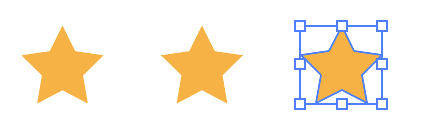
ਤੁਸੀਂ ਵਸਤੂ ਦੀਆਂ ਹੋਰ ਕਾਪੀਆਂ ਜੋੜਨ ਲਈ ਸ਼ਾਰਟਕੱਟ ਦੀ ਵਰਤੋਂ ਜਾਰੀ ਰੱਖ ਸਕਦੇ ਹੋ।

ਹੁਣ ਜੇਕਰ ਤੁਸੀਂ ਆਬਜੈਕਟ ਐਰੇ ਵਿੱਚ ਹੋਰ "ਨਿਯਮ" ਜੋੜਨਾ ਚਾਹੁੰਦੇ ਹੋ, ਤਾਂ ਇਸਨੂੰ ਟ੍ਰਾਂਸਫਾਰਮ ਟੂਲ ਤੋਂ ਹੱਥੀਂ ਸੈੱਟ ਕਰਨਾ ਇੱਕ ਚੰਗਾ ਵਿਚਾਰ ਹੋ ਸਕਦਾ ਹੈ।
ਢੰਗ 2: ਟਰਾਂਸਫਾਰਮ ਇਫੈਕਟ
ਮੰਨ ਲਓ ਕਿ ਤੁਸੀਂ ਅਡੋਬ ਇਲਸਟ੍ਰੇਟਰ ਵਿੱਚ ਇੱਕ ਮਾਰਗ, ਸਕੇਲ, ਜਾਂ ਐਰੇ ਨੂੰ ਰੋਟੇਟ ਕਰਨਾ ਚਾਹੁੰਦੇ ਹੋ, ਤਾਂ ਟ੍ਰਾਂਸਫਾਰਮ ਪ੍ਰਭਾਵ ਦੀ ਵਰਤੋਂ ਕਰਨਾ ਆਦਰਸ਼ ਹੈ।
ਉਦਾਹਰਣ ਲਈ, ਆਉ ਫੇਡਿੰਗ ਪ੍ਰਭਾਵਾਂ ਦੇ ਨਾਲ ਇੱਕ ਮਾਰਗ ਦੇ ਨਾਲ ਤਾਰਿਆਂ ਦੀ ਲੜੀ ਕਰੀਏ।
ਪੜਾਅ 1: ਵਸਤੂ ਨੂੰ ਚੁਣੋ, ਮੇਰੇ ਕੇਸ ਵਿੱਚ, ਸਟਾਰ, ਅਤੇ ਓਵਰਹੈੱਡ ਮੀਨੂ ਪ੍ਰਭਾਵ > ਡਿਸਟੋਰਟ & ਟ੍ਰਾਂਸਫਾਰਮ > ਟ੍ਰਾਂਸਫਾਰਮ ।
ਸਟੈਪ 2: ਟਰਾਂਸਫਾਰਮ ਇਫੈਕਟ ਵਿੰਡੋ 'ਤੇ ਸੈਟਿੰਗਾਂ ਨੂੰ ਬਦਲੋ। ਓਬਜੈਕਟ ਦੀਆਂ ਕਾਪੀਆਂ ਨੂੰ ਇਨਪੁਟ ਕਰਨਾ ਯਕੀਨੀ ਬਣਾਓ ਜੋ ਤੁਸੀਂ ਚਾਹੁੰਦੇ ਹੋਬਣਾਓ. ਸੈਟਿੰਗਾਂ ਨੂੰ ਉਸ ਅਨੁਸਾਰ ਵਿਵਸਥਿਤ ਕਰੋ, ਅਤੇ ਤੁਸੀਂ ਇਹ ਦੇਖਣ ਲਈ ਪ੍ਰੀਵਿਊ ਬਾਕਸ ਨੂੰ ਚੈੱਕ ਕਰ ਸਕਦੇ ਹੋ ਕਿ ਇਹ ਕਿਵੇਂ ਬਦਲਦਾ ਹੈ ਜਿਵੇਂ ਤੁਸੀਂ ਸੈਟਿੰਗਾਂ ਬਦਲਦੇ ਹੋ।

ਠੀਕ ਹੈ 'ਤੇ ਕਲਿੱਕ ਕਰੋ ਅਤੇ ਤੁਸੀਂ ਫੇਡਿੰਗ ਪ੍ਰਭਾਵਾਂ ਦੇ ਨਾਲ ਇੱਕ ਐਰੇ ਬਣਾ ਲਿਆ ਹੈ। ਜੇਕਰ ਤੁਸੀਂ ਆਬਜੈਕਟ ਵਿੱਚ ਕੋਈ ਸੰਪਾਦਨ ਕੀਤਾ ਹੈ, ਤਾਂ ਐਰੇ ਪ੍ਰਭਾਵ ਹੇਠ ਲਿਖੇ ਅਨੁਸਾਰ ਹੈ। ਉਦਾਹਰਨ ਲਈ, ਮੈਂ ਪਹਿਲੇ ਤਾਰੇ ਦਾ ਰੰਗ ਬਦਲਿਆ ਹੈ, ਅਤੇ ਸਾਰੇ ਤਾਰੇ ਇੱਕੋ ਰੰਗ ਦੀ ਪਾਲਣਾ ਕਰਦੇ ਹਨ।
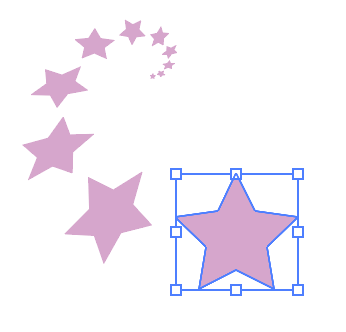
ਇਹ ਇੱਕ ਮਾਰਗ ਦੇ ਨਾਲ ਇੱਕ ਐਰੇ ਬਣਾਉਣ ਦਾ ਇੱਕ ਤਰੀਕਾ ਹੈ, ਪਰ ਜੇਕਰ ਤੁਸੀਂ ਇੱਕ ਰੇਡੀਅਲ ਐਰੇ ਜਾਂ ਸਰਕੂਲਰ ਐਰੇ ਬਣਾਉਣਾ ਚਾਹੁੰਦੇ ਹੋ, ਤਾਂ ਅਜਿਹਾ ਕਰਨ ਦਾ ਇੱਕ ਹੋਰ ਆਸਾਨ ਤਰੀਕਾ ਹੈ। ਪੜ੍ਹਦੇ ਰਹੋ।
Adobe Illustrator ਵਿੱਚ ਇੱਕ ਸਰਕੂਲਰ ਐਰੇ ਕਿਵੇਂ ਬਣਾਇਆ ਜਾਵੇ
ਤੁਸੀਂ ਇੱਕ ਸਰਕੂਲਰ ਐਰੇ ਬਣਾਉਣ ਵਿੱਚ ਤੁਹਾਡੀ ਮਦਦ ਕਰਨ ਲਈ ਪੋਲਰ ਗਰਿੱਡ ਟੂਲ ਦੀ ਵਰਤੋਂ ਕਰ ਸਕਦੇ ਹੋ। ਵਿਚਾਰ ਧਰੁਵੀ ਗਰਿੱਡ ਦੇ ਆਲੇ ਦੁਆਲੇ ਵਸਤੂਆਂ ਦੀ ਲੜੀ ਬਣਾਉਣਾ ਹੈ।
ਜੇਕਰ ਤੁਹਾਨੂੰ ਨਹੀਂ ਪਤਾ ਕਿ ਪੋਲਰ ਗਰਿੱਡ ਟੂਲ ਕਿੱਥੇ ਹੈ, ਤਾਂ ਤੁਸੀਂ ਇਸਨੂੰ ਐਡਵਾਂਸਡ ਟੂਲਬਾਰ ਤੋਂ ਲਾਈਨ ਸੈਗਮੈਂਟ ਟੂਲ ਦੇ ਰੂਪ ਵਿੱਚ ਉਸੇ ਮੀਨੂ ਵਿੱਚ ਲੱਭ ਸਕਦੇ ਹੋ।

ਇਹ ਲੱਭਿਆ? ਆਓ ਕਦਮਾਂ ਵਿੱਚ ਛਾਲ ਮਾਰੀਏ।
ਸਟੈਪ 1: ਪੋਲਰ ਗਰਿੱਡ ਟੂਲ ਚੁਣੋ, Shift ਕੁੰਜੀ ਨੂੰ ਦਬਾ ਕੇ ਰੱਖੋ, ਧਰੁਵੀ ਗਰਿੱਡ ਬਣਾਉਣ ਲਈ ਆਰਟਬੋਰਡ 'ਤੇ ਕਲਿੱਕ ਕਰੋ ਅਤੇ ਡਰੈਗ ਕਰੋ।

ਤੁਹਾਨੂੰ ਗਰਿੱਡ ਲਾਈਨਾਂ ਬਾਰੇ ਚਿੰਤਾ ਕਰਨ ਦੀ ਕੋਈ ਲੋੜ ਨਹੀਂ ਹੈ, ਕਿਉਂਕਿ ਅਸਲ ਵਿੱਚ, ਅਸੀਂ ਇਸਨੂੰ ਸਿਰਫ਼ ਇੱਕ ਗਾਈਡ ਵਜੋਂ ਵਰਤ ਰਹੇ ਹਾਂ।
ਸਟੈਪ 2: ਆਪਣੇ ਆਬਜੈਕਟ ਨੂੰ ਗਰਿੱਡ 'ਤੇ ਮੂਵ ਕਰੋ। ਉਦਾਹਰਨ ਲਈ, ਮੈਂ ਇੱਕ ਚੱਕਰ ਦੀ ਇੱਕ ਸਰਕੂਲਰ ਐਰੇ ਬਣਾਉਣਾ ਚਾਹੁੰਦਾ ਹਾਂ।

ਸਟੈਪ 3: ਆਬਜੈਕਟ ਚੁਣੋ ਅਤੇ ਰੋਟੇਟ ਟੂਲ (ਕੀਬੋਰਡ ਸ਼ਾਰਟਕੱਟ R ) ਚੁਣੋ।

ਤੁਹਾਨੂੰ ਹਲਕਾ ਨੀਲਾ ਦਿਖਾਈ ਦੇਵੇਗਾਵਸਤੂ 'ਤੇ ਬਿੰਦੂ, ਅਤੇ ਇਹ ਰੋਟੇਸ਼ਨ ਸੈਂਟਰ ਪੁਆਇੰਟ ਹੈ।
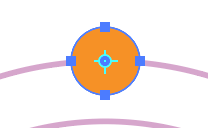
ਆਬਜੈਕਟ ਦੀ ਬਜਾਏ ਧਰੁਵੀ ਗਰਿੱਡ ਕੇਂਦਰ ਵਿੱਚ ਘੁੰਮਣ ਵਾਲੇ ਬਿੰਦੂ ਨੂੰ ਬਦਲਣ ਲਈ ਪੋਲਰ ਗਰਿੱਡ ਦੇ ਕੇਂਦਰ 'ਤੇ ਕਲਿੱਕ ਕਰੋ।

ਸਟੈਪ 4: ਵਿਕਲਪ ਕੁੰਜੀ ਨੂੰ ਹੋਲਡ ਕਰੋ, ਆਬਜੈਕਟ 'ਤੇ ਕਲਿੱਕ ਕਰੋ ਅਤੇ ਇਸਨੂੰ ਖੱਬੇ ਜਾਂ ਸੱਜੇ ਮੂਵ ਕਰੋ, ਇਹ ਆਬਜੈਕਟ ਨੂੰ ਡੁਪਲੀਕੇਟ ਅਤੇ ਰੋਟੇਟ ਕਰੇਗਾ।

ਪੜਾਅ 5: ਦਬਾਓ ਕਮਾਂਡ + D ਜਦੋਂ ਤੱਕ ਤੁਸੀਂ ਚੱਕਰ ਪੂਰਾ ਨਹੀਂ ਕਰਦੇ।

ਤੁਸੀਂ ਪੋਲਰ ਗਰਿੱਡ ਨੂੰ ਇਹ ਦੇਖਣ ਲਈ ਮਿਟਾ ਸਕਦੇ ਹੋ ਕਿ ਇਹ ਕਿਵੇਂ ਦਿਖਾਈ ਦਿੰਦਾ ਹੈ।
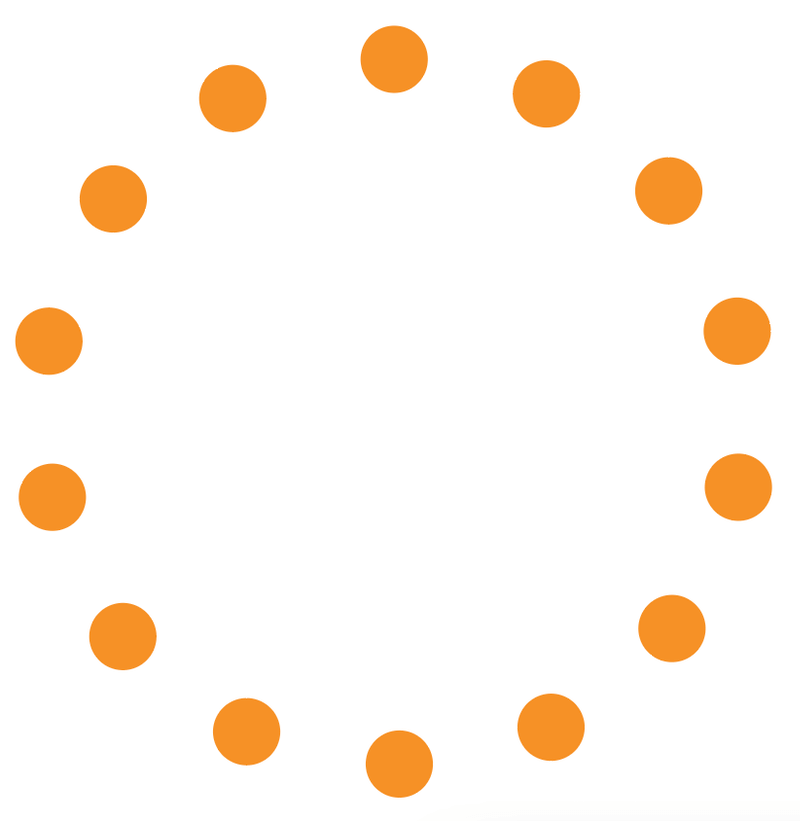
ਜਾਂ ਪੋਲਰ ਗਰਿੱਡ ਦੀ ਵਰਤੋਂ ਕਰਕੇ ਕੋਈ ਹੋਰ ਲੇਅਰ ਜਾਂ ਐਰੇ ਸ਼ਾਮਲ ਕਰੋ।
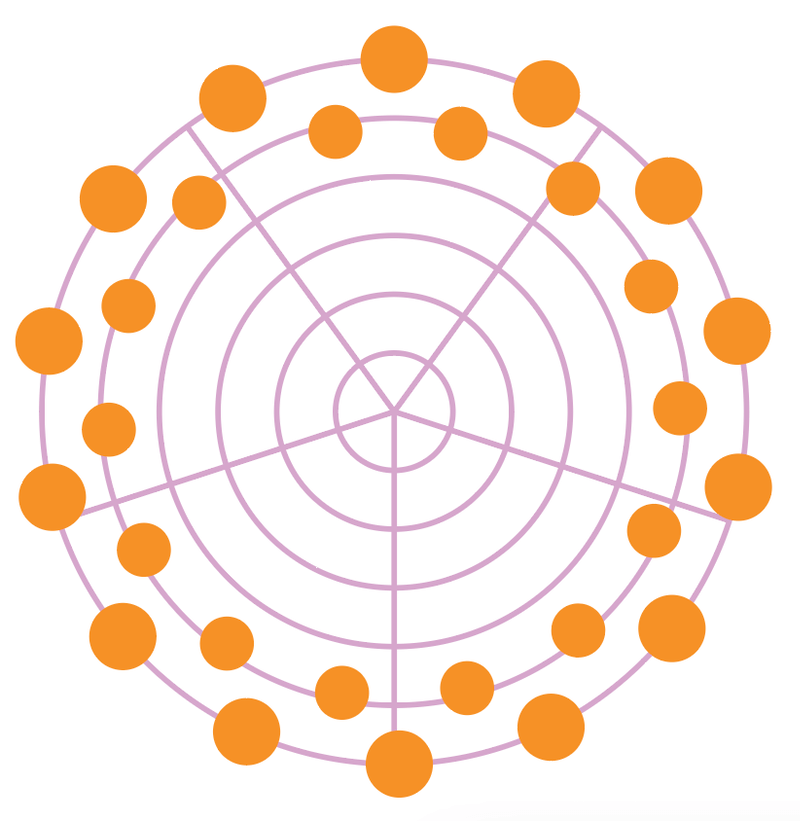
ਅੰਤਿਮ ਵਿਚਾਰ
ਮੈਂ ਕਹਾਂਗਾ ਕਿ ਐਰੇ ਪ੍ਰਭਾਵ ਬਣਾਉਣ ਲਈ ਟ੍ਰਾਂਸਫਾਰਮ ਪ੍ਰਭਾਵ ਸਭ ਤੋਂ ਵਧੀਆ ਹੈ ਅਤੇ ਕੀਬੋਰਡ ਸ਼ਾਰਟਕੱਟ ਆਪਣੇ ਆਪ ਵਿੱਚ ਡੁਪਲੀਕੇਟਿੰਗ ਲਈ ਵਧੀਆ ਹੈ ਅਤੇ ਇਹ ਹੋਰ ਸਾਧਨਾਂ ਦੇ ਨਾਲ ਕੰਮ ਕਰਦਾ ਹੈ।
ਇਸ ਕੀਬੋਰਡ ਸ਼ਾਰਟਕੱਟ ਨੂੰ ਯਾਦ ਰੱਖੋ: ਕਮਾਂਡ + D । ਇਸਨੂੰ ਆਪਣੀ ਚੀਟਸ਼ੀਟ ਵਿੱਚ ਸੁਰੱਖਿਅਤ ਕਰੋ। ਇਹ ਇੱਕ ਚੱਕਰ, ਕਦਮ ਅਤੇ ਦੁਹਰਾਓ, ਅਤੇ ਹੋਰ ਬਹੁਤ ਕੁਝ ਦੇ ਦੁਆਲੇ ਇੱਕ ਐਰੇ ਬਣਾਉਣ ਲਈ ਉਪਯੋਗੀ ਹੈ।

